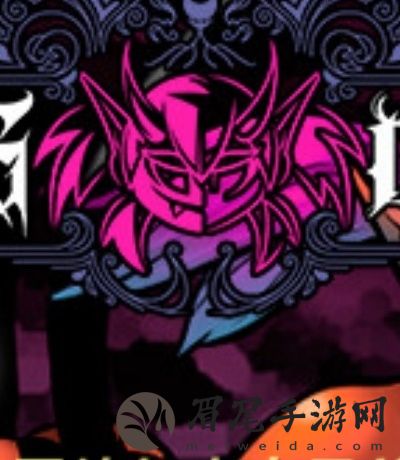随着科技的不断发展,操作系统也在不断更新迭代。Windows7和Windows10作为微软公司推出的两款经典操作系统,深受广大用户喜爱。本文将详细介绍如何安装Windows7和Windows10,帮助您轻松完成系统升级或新装。
一、准备工作
1.下载Windows7或Windows10的安装镜像文件。
2.准备一张至少8GB的U盘,用于制作启动盘。
3.下载并安装Windows7或Windows10安装镜像文件制作工具,如Windows7USB/DVDDownloadTool或Rufus。
4.确保您的电脑已开启USB启动功能。
二、安装Windows7
1.将U盘插入电脑,使用Windows7USB/DVDDownloadTool或Rufus制作启动盘。
-使用Windows7USB/DVDDownloadTool制作启动盘:
a.打开Windows7USB/DVDDownloadTool。
b.点击“浏览”按钮,选择Windows7安装镜像文件。
c.选择U盘作为启动盘。
d.点击“开始复制”按钮,等待制作完成。
-使用Rufus制作启动盘:
a.打开Rufus。
b.在“选择镜像文件”栏中,点击“浏览”按钮,选择Windows7安装镜像文件。
c.将“系统类型”设置为“MBR分区格式(FAT)”。
d.将“分区方案”设置为“MBR”。
e.点击“开始”按钮,等待制作完成。
2.重启电脑,进入BIOS设置,将U盘设置为第一启动设备。
3.启动电脑,进入Windows7安装界面。
4.按照提示进行操作,包括选择安装语言、输入产品密钥、选择安装类型等。
5.安装完成后,重启电脑,进入Windows7桌面。
三、安装Windows10
1.将U盘插入电脑,使用Windows10MediaCreationTool制作启动盘。
-打开Windows10MediaCreationTool。
-选择“创建安装媒体(为另一台电脑安装Windows)”,然后点击“下一步”。
-选择“Windows10”,然后点击“下一步”。
-选择“USB闪存驱动器”,然后点击“下一步”。
-选择U盘,然后点击“下一步”。
-点击“开始下载”,等待下载完成。
-点击“开始复制”,等待制作完成。
2.重启电脑,进入BIOS设置,将U盘设置为第一启动设备。
3.启动电脑,进入Windows10安装界面。
4.按照提示进行操作,包括选择安装语言、输入产品密钥、选择安装类型等。
5.安装完成后,重启电脑,进入Windows10桌面。
四、注意事项
1.在安装过程中,请确保电脑已连接网络,以便自动下载更新。
2.安装过程中,请不要随意断电或重启电脑,以免造成数据丢失。
3.安装完成后,请备份重要数据,以免丢失。